Denne artikel forklarer flere metoder og bedste fremgangsmåder til at optage samtaler på en Android-smartphone. Oplysningerne i denne artikel gælder bredt for alle Android-smartphones, inklusive Samsung, Google, Huawei og Xiaomi.
Brug Google Voice til at optage lyd fra indgående opkald på Android
Ud over et gratis telefonnummer og en voicemail-tjeneste tillader Google Voice optagelse af indgående telefonopkald uden ekstra omkostninger. Når du har konfigureret din Google Voice-konto og knyttet den til dit Android-telefonnummer, kan du aktivere optagelse af opkald:
-
Besøg Google Voice-startsiden i en hvilken som helst webbrowser, og vælg Settings Gear i øverste højre hjørne.

Image Du kan også ændre dine opkaldsindstillinger ved hjælp af Google Voice-appen til Android.
-
Vælg Opkald i venstre side.

Image -
Rul ned og indstil Indgående opkaldsmuligheder til On-positionen.

Image -
Når nogen ringer til dit Google Voice-nummer, skal du trykke på 4 for at sende en advarsel, der giver alle på linjen besked om, at optagelsen er startet. For at stoppe optagelsen skal du trykke på 4 igen eller lægge på.
Optagelse fungerer kun, hvis den anden part ringer til dit Google Voice-nummer. Hvis de ringer til dit almindelige telefonnummer, er denne funktion ikke tilgængelig.
Google Voice gemmer optagede opkald online. Gå til dine indgående opkald på webstedet eller appen for at lytte til lydfilen.
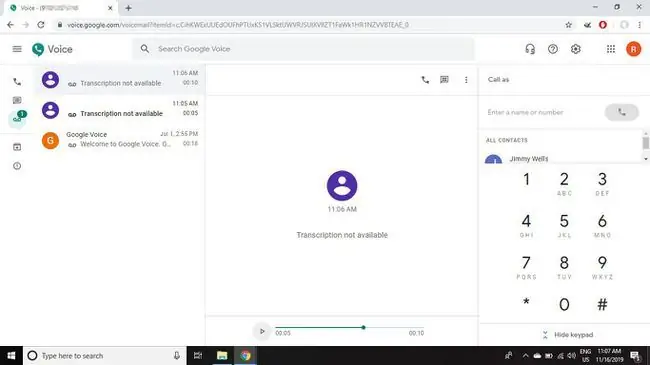
Du kan ikke optage udgående opkald med Google Voice. Hvis du vil optage en samtale, skal du bede den anden person om at ringe til dig.
Andre måder at optage lyd på Android
TapeACall giver ubegrænset optagelse til både indgående og udgående opkald. Appen opretter et trevejsopkald: Den ringer til et lok alt TapeACall-adgangsnummer, når du vælger record, som fungerer som optagelinjen. Denne app afslører ikke, at den optager, så det er en god idé at spørge om tilladelse.
Hvis du har brug for at transskribere dine optagede opkald, skal du downloade Rev Voice Recorder-appen. Selvom den ikke optager indgående opkald, kan du foretage dit opkald på højttalertelefonen for at fange en optagelse og derefter sende den til tjenesten til transskription. Rev lader dig uploade dine optagelser til Dropbox, Box.net eller Evernote.
Hvis du kun vil have en lydfil, kan du bruge en digital stemmeoptager til at gøre det samme. Der er også specialiserede stemmeoptagere, der tilsluttes din smartphones hovedtelefonstik eller forbindes via Bluetooth, så du ikke behøver at bruge højttalertelefonen.
Hvis din telefon ikke har et hovedtelefonstik, skal du bruge en USB-C-adapter for at tilslutte en optageenhed.
Tip til optagelse af telefonopkald af høj kvalitet
Her er nogle tips til at få den bedst mulige optagekvalitet:
- Find et roligt sted at foretage dit opkald.
- Start med en testoptagelse for at sikre, at lyden er klar.
- Deaktiver smartphone-notifikationer og indgående opkald for at undgå forstyrrelser.
- Når du bruger højttalertelefonen, skal du sørge for, at du ikke er i nærheden af en ventilator.
- Hvis du har brug for at skrive noder, skal du sørge for, at optageren ikke er i nærheden af tastaturet.
- Gentag svar og omformuler spørgsmål, hvis du har problemer med at forstå den anden person.
Juridiske problemer med optagelse af telefonopkald
Optagelse af telefonopkald eller samtaler kan være ulovligt i nogle lande, og lovene varierer fra stat til USA. S. Nogle stater tillader samtykke fra én part, hvilket betyder, at du kan optage samtaler efter behag. Det betragtes dog som en høflighed at oplyse, at du gør det. Andre stater kræver samtykke fra to parter. Du kan få juridiske problemer i disse stater, hvis du offentliggør optagelsen eller dens udskrift uden at få tilladelse til at optage.






